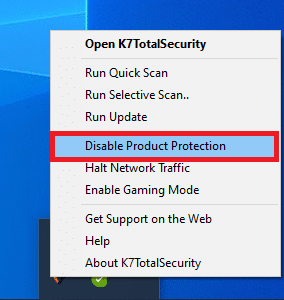Что ж, самое время разобраться с наиболее распространенными ошибками в Hogwarts Legacy, а также узнать, как их решить.
Содержание
- Системные требования Hogwarts Legacy
- Hogwarts Legacy не устанавливается
- Файл манифеста недоступен в Hogwarts Legacy – как решить ошибку
- В Хогвартс Наследие отсутствует звук
- В Hogwarts Legacy не отображается основное задание
- Распространенные ошибки в Hogwarts Legacy
- Не прогружаются или пропадают объекты
- Летают NPC
- Некорректно воспроизводятся визуальные эффекты
- Hogwarts Legacy не запускается на Windows 7/10/11
- Отсутствие необходимого ПО
- Отсутствие библиотек .dll
- Режим совместимости
- Hogwarts Legacy лагает, фризит, вылетает, зависает
- Несоответствие системным требованиям
- Устаревшее ПО для видеокарт
- Конфликт с антивирусом или файрволом
- Плохая оптимизация
- Недостаточное охлаждение
- Общие рекомендации
- Запуск от имени администратора
- Время и дата
- Название корневой папки игры
- Вредоносное ПО
- Драйверы для внешних устройств
Прежде чем приступить к разбору ошибок в Хогвартс: Наследие, проведите оценку своего устройства. Убедитесь, что оно соответствует рекомендованным или хотя бы минимальным системным требованиям, установленным разработчиками.
Минимальные (720р при 30 fps):
- ОС: 64-bit Windows 10.
- Процессор: Intel Core i5-6600 (3.3 GHz) или AMD Ryzen 5 1400 (3.2 GHz).
- Оперативная память: 16 GB.
- Видеокарта: NVIDIA GeForce GTX 960 4GB или AMD Radeon RX 470 4GB.
- DX-версия: 12.
- Место на диске: 85 GB.
Рекомендованные (1080p при 60 fps):
- ОС: 64-bit Windows 10.
- Процессор: Intel i7-8700 (3.2 GHz) или AMD Ryzen 5 3600 (3.6 GHz).
- Оперативная память: 16 GB.
- Видеокарта: NVIDIA GeForce 1080 Ti или AMD Radeon RX 5700 XT or INTEL Arc A770
- DX-версия: 12.
- Место на диске: 85 GB.
Ультранастройки (1440p при 60 fps):
- ОС: 64-bit Windows 10.
- Процессор: Intel Core i7-10700K (3.80 GHz) или AMD Ryzen 7 5800X (3.80 GHz).
- Оперативная память: 32 GB.
- Видеокарта: NVIDIA GeForce RTX 2080 Ti или AMD Radeon RX 6800 XT.
- DX-версия: 12.
- Место на диске: 85 GB.
Ультранастройки (2160p при 60 fps):
- ОС: 64-bit Windows 10.
- Процессор: Intel Core i7-10700K (3.80 GHz) или AMD Ryzen 7 5800X (3.80 GHz).
- Оперативная память: 32 GB.
- Видеокарта: NVIDIA GeForce RTX 3090 Ti или AMD Radeon RX 7900 XT.
- DX-версия: 12.
- Место на диске: 85 GB.
Если устройство соответствует минимальным или рекомендованным системным требованиям Хогвартс: Наследие, то поехали дальше.
Hogwarts Legacy не устанавливается
Для корректного запуска рассматриваемого процесса требуется заявленный объем свободного места и 2 GB дополнительного свободного места на жестком диске.
Проблемы с установкой также могут быть связаны с отсутствием подключения к интернету или его нестабильной работой. Кроме этого, рекомендуется отключить антивирус на время установки тайтла: иногда он мешает правильному копированию файлов или удаляет их, ошибочно полагая, что они являются вирусными.
Файл манифеста недоступен в Hogwarts Legacy – как решить ошибку
Файл манифеста — это список, который хранит порядок файлов и папок с ними, благодаря чему загрузка какого-либо приложения разбивается на несколько частей:
- в первую очередь устанавливается манифест;
- во вторую — поочередно качаются другие файлы игры.
В случае, если манифест недоступен, клиент не может распознать данные и определить порядок, в котором будут загружаться файлы. В решении этой проблемы помогает обновление загрузки. Для этого:
- Отмените установку и удалите скаченные файлы [Библиотека Steam —> Хогвартс: Наследие —> Управление —> Удалить с устройства].
- Закройте лаунчер площадки, а после запустите его вновь.
- Повторно запустите процесс установки игры.
Чаще всего данный способ помогает в решение ошибки «Файл манифеста недоступен в Steam». Однако если проблема продолжает появляться, рекомендуем ознакомиться со всеми вариантами ее устранения.
В Хогвартс Наследие отсутствует звук
Последовательный список действий по возвращению звука в игру выглядит следующим образом:
- Проверьте, работает ли звук в других приложениях. Например, откройте браузер и запустите любой видеоролик, чтобы удостовериться в наличие или полном отсутствие звука. Перезагрузите устройство.
- Проверьте, включен ли звук в настройках игры, а также удостоверьтесь в том, правильно ли выбрано устройство воспроизведения звука, к которым подключены колонки или гарнитура.
- Проверьте громкость в «Микшере громкости».
- Если используете звуковую карту, проверьте наличие новых драйверов на веб-сайте производителя. Если вышло обновление, установите его и перезагрузите компьютер.
В Hogwarts Legacy не отображается основное задание
В процессе прохождения сюжета игрок может столкнуться с тем, что в журнале заданий больше не отображаются миссии, относящиеся к главной квестовой цепочке Хогвартс: Наследие. Некоторые могут принять эту игровую условность за ошибку, однако в действительности это не так. Чтобы продолжить сюжетную кампанию, пользователю необходимо:
- прочитать все сообщения из раздела «Совиная почта»;
- выучить определенное заклинание (преимущественно, необходимо прохождение каких-либо дополнительных квестов);
- прокрутить время.
В других случаях может помочь обычное перемещение с одной части локации в другую. Зачастую процесс внесения следующей миссии в журнал сопровождается задержкой. Быстрая телепортация способна ускорить это действие.
Распространенные ошибки в Hogwarts Legacy
Далее разберем проблемы, с которыми столкнулся небольшой процент пользователей.
Не прогружаются или пропадают объекты
Текущая проблема распространена для пользователей, играющих на ПК. Чаще всего подобные баги встречаются на территории Хогсмида, однако не исключены и другие области, закрытые от игрока на первых этапах сюжетной линии.
К сожалению, сейчас только разработчики могут устранить ее полностью, выпустив соответствующий патч. С нашей стороны предлагаем перезапустить игру, если объекты не прогружаются или не появляются более 30 секунд.
Летают NPC
Забавный баг, способный доставить немало проблем. Особенно в тех случаях, если левитирует неигровой персонаж, взаимодействие с которым необходимо для сюжетного или побочного задания. До тех пор, пока разработчики лично не займутся фиксом ошибки, можно:
- вернуться к NPC спустя несколько минут;
- перезапустить игру.
Некорректно воспроизводятся визуальные эффекты
Еще одна ошибка из списка «распространенных для ПК-версии игры». Опять же рекомендуется дождаться соответствующего патча от разработчиков, однако, если эта проблема достает продолжительное время, попробуйте перезапустить игру.
Если перезапуск не помог, переустановите Хогвартс: Наследие.
Hogwarts Legacy не запускается на Windows 7/10/11
Сбои, возникающие в момент старта игры, занимают добрую половину от всех известных технических неполадок. Игра поддерживает минимум 10 версию Windows.
Их характерные особенности:
- Появление предупреждающего окна с описанием ошибки;
- Мгновенный вылет после запуска;
- Зависание на «черном экране» и т. д.
Несмотря на большое количество факторов, вызывающих ошибки подобного типа, на практике их устранение не вызывает серьезных трудозатрат. Разберем несколько причин таких проблем и способы их решения.
Отсутствие необходимого ПО
Ни одна современная программа не будет корректно работать без набора исполняемых библиотек DirectX, компилятора Microsoft Visual C++ и программной платформы .NET Framework 4. При скачивании приложения из официальных источников (Steam и другие лаунчеры) все необходимые библиотеки будут установлены или обновлены автоматически.
При использовании самостоятельного инсталлятора или неофициального ПО для установки дополнительного обеспечения необходимо вручную проставить галочки напротив соответствующих пунктов. Сами исполняемые файлы этих программ обычно находятся в папке с установщиком. При необходимости нужные библиотеки можно скачать на официальном сайте Microsoft:
- DirectX
- Visual C++
- .NET Framework 4
Отсутствие библиотек .dll
Такая проблема чаще всего является следствием некорректной установки игры или дополнительного программного обеспечения. Ошибка характеризуется появлением окна с названием конкретной недостающей библиотеки.
Пример программ и связанных с ними библиотек:
Для решения необходимо переустановить саму игру или компоненты для нее. Если проблема не устранится, следует воспользоваться бесплатными онлайн-каталогами dll-библиотек и скачать недостающие файлы вручную.
Режим совместимости
На практике проблема совместимости возникает при попытке запуска старых игр на новых системах. Для этого Microsoft предусмотрела целый комплекс мер, эмулирующий работу ОС прошлых версий.
Как запустить приложение в режиме совместимости:
- Кликнуть ПКМ по ярлыку запускаемой игры и перейти в «свойства».
- Выбрать вкладку «Совместимость».
В открывшемся меню можно запустить автоматическое средство устранения проблем с совместимостью или самостоятельно выбрать режим, ориентируясь на год выхода игры. Универсальным вариантом для старых продуктов является режим «Windows XP (Пакет обновлений 3)». В разделе «Параметры» задаются дополнительные свойства.
Интересный факт: в Grand Theft Auto: San Andreas многие игроки на современных системах сталкивались с непроизвольным вращением камеры и неработающей мышью. Проблема решалась выставлением режима пониженной цветности и ограничением количества задействованных вычислительных ядер вплоть до одного.
Hogwarts Legacy лагает, фризит, вылетает, зависает
В этом разделе рассмотрены ситуации, когда приложение запускается, но работает ненадлежащим образом.
Несоответствие системным требованиям
Несмотря на то, что указанные разработчиками требования к системам пользователей никогда не являлись достоверной гарантией работоспособности (или неработоспособности) игры, необходимо учитывать их при покупке.
Недостаток в производительности и, как следствие, лаги в играх можно частично нивелировать следующими способами.
1. Изменение приоритета игры
Для этого необходимо запустить приложение, открыть диспетчер задач, кликнуть ПКМ по нужному процессу и повысить значение до максимального.
2. Закрытие неактивных программ и фоновых процессов, не связанных с работой системы
Для этого в диспетчере задач нужно выбрать неиспользуемое приложение, кликнуть ПКМ и выбрать «Снять задачу». Если программа задействует несколько процессов, необходимо перейти во вкладку «Подробности» и нажать «Завершить дерево процессов».
3. Точная настройка графических параметров
Современные игры оснащены гибким настроечным меню, позволяющим подобрать идеальный баланс «производительность-качество». К тому же мы часто публикуем подборки графических настроек для компьютерных сборок из разных ценовых сегментов.
Альтернативой ручной подгонки параметров является автоматическое выставление настроек на основе теста производительности, который следует выполнить перед первым запуском игры.
Аналогичными функционалом обладает приложение-компаньон GeForce Experience, автоматически оптимизирующее игру.
4. Дефрагментация HDD
В процессе использования жесткого диска информация, содержащаяся в его разделах, подвергается фрагментации (разбиению на отдельные части). Это замедляет скорость обращения системы к файлам и может отрицательно сказаться на производительности игры.
С помощью бесплатных утилит, например Wise Disk Cleaner, следует запустить процесс дефрагментации, чтобы систематизировать расположение файлов и ускорить работу ПК.
Внимание! Не рекомендуется проводить данную процедуру слишком часто.
5. Разгон частот процессора и ОЗУ
Этот процесс заслуживает отдельного внимания, поскольку связан с большими рисками. Разгон частоты осуществляется путем повышения напряжения, подающегося на процессор, и увеличения тактовой частоты его работы. Заниматься подобными манипуляциями позволяют утилиты по типу MSI Afterburner.
Внимание! Далеко не все процессоры и материнских платы поддерживают разгон. Избегайте данного способа, если до конца не уверены в собственных действиях.
6. Обновление ПК-комплектующих
Радикальный, но действенный способ борьбы с лагами, фризами и тормозами в играх. Если апгрейд производился относительно недавно, рекомендуем начинать с малого: добавления планок ОЗУ или смены HDD на SSD.
Если же системные требования игры соответствуют конфигурации ПК, а вышеописанные способы повышения производительности не оказали должного результата, необходимо искать проблему дальше.
Устаревшее ПО для видеокарт
Статистика показывает, что выход каждой нашумевшей игры сопровождается релизом специального драйвера для видеокарт NVIDIA GeForce и AMD Radeon. Изначально разрабатываясь под новинку, он призван обеспечить максимально возможную производительность в первые дни послерелизного периода.
Чтобы установить последнюю версию графического драйвера, необходимо скачать программу-компаньон от производителя видеокарты:
- NVIDEA GeForce Experience;
- AMD Radeon Software Adrenalin 2020.
Иногда новая версия драйвера может ухудшить производительность как самой игры, так и всего ПК в целом. В такой ситуации рекомендуем воспользоваться старыми версиями программного обеспечения, скачанными из официальных архивов NVIDEA и AMD.
Конфликт с антивирусом или файрволом
Некоторые программы, обеспечивающие защиту пользователя в интернете, могут дестабилизировать работу онлайн-проектов. Чтобы этого избежать, советуем изначально заносить новые приложения в список исключений антивируса и разрешать им полноценное функционирование в брандмауэре при первом запуске.
Порядок действий при добавлении процесса игры в игнор-лист защитника Windows:
Пуск – Параметры – Обновление и безопасность – Безопасность Windows – Открыть службу «Безопасность Windows» – Защита от вирусов и угроз – Разрешенные угрозы.
Если защитник Windows обнаружит нежелательную или потенциально опасную программу, в журнале защиты появится соответствующая запись и возможность изменить примененные к файлу действия.
Добавление файла в список разрешенных брандмауэром программ осуществляется в службе «Безопасность Windows» во вкладке «Брандмауэр и безопасность сети». Основной функционал скрывается под кнопкой «Разрешить работу с приложениями через брандмауэр».
Плохая оптимизация
Это одно из следствий нерационального использования времени, неверной оценки собственных сил, проблем с менеджментом и кранчей, которыми грешат студии от мала до велика последние несколько лет. Игрокам же остается надеяться на добросовестное отношение разработчиков к собственной аудитории и ожидать своевременный выход фиксов и патчей.
Недостаточное охлаждение
Превышение температуры графического чипа видеокарты или кристалла процессора свыше заявленных производителем значений не только крайне пагубно сказывается на производительности, но и снижает срок службы всего оборудования. Появление артефактов, мерцаний и зависаний изображения являются первым синдромом перегрева.
Связка утилит MSI Afterburner и RivaTuner позволяет не только мониторить температурные показатели и степень загруженности ПК в реальном времени, но и воздействовать на скорость вращения кулеров для улучшения производительности системы охлаждения.
Внимание! Любое изменение заводских параметров оборудования связано с большим риском и может привести к непоправимым последствиям.
Общие рекомендации
Для профилактики некорректной работы игр и приложений необходимо помнить об особенностях ОС при установке новых игр.
Запуск от имени администратора
Предоставив приложению неограниченный доступ к системе, игрок автоматически избавляется от ряда нежелательных проблем.
Интересный факт: иногда для достижения большего эффекта нужно запускать от имени администратора не только сами программные продукты, но и лаунчеры, с помощью которых они распространяются. Примером такого приложения является Steam-версия L.A. Noire.
Время и дата
Из-за неправильного отображения даты и времени работа некоторых игр, отслеживающих данный параметр, может быть нарушена. Чтобы этого не происходило, рекомендуется настроить автоматическую синхронизацию времени с интернетом.
Название корневой папки игры
Пробелы и символы кириллицы в названии корневой папки любой программы или игры зачастую становятся виновниками проблем с их запуском. Корректность пути до исполняемого файла важно отслеживать перед установкой программного обеспечения.
Если Hogwarts Legacy не запускается, это условие необходимо проверить одним из первых.
Вредоносное ПО
Вероятность негативного воздействия потенциально опасных программ на компьютер есть всегда. Поэтому так важно периодически инициировать антивирусные проверки, чистить кэш, контролировать автозапуск и сканировать реестр на наличие неверных записей.
Драйверы для внешних устройств
Для корректной работы сторонних девайсов (геймпады, мышки, клавиатуры) до сих пор нужны специализированные драйверы. В Windows 10 большая часть такого ПО устанавливается автоматически. Если этого не произошло, а оборудование так и не заработало, советуем посетить официальный сайт производителя или поискать диск/флешку с установщиком в коробке из-под устройства.
В случае возникновения проблем с подключением геймпада в Hogwarts Legacy необходимо переподключить устройство/отсоединить сторонние контроллеры.
Надеемся, статья помогла вам устранить вылеты и баги, повысить FPS, решить проблемы с запуском и другие ошибки в Хогвартс Наследие. Делитесь в комментариях другими проблемами, чтобы автор или игроки смогли помочь. Читайте общий гайд по игре и следите за другими руководствами по Hogwarts Legacy в соответствующем разделе нашего сайта.
#261

Posted 28 June 2017 — 02:53 pm
In response to post #51339142. #51341537 is also a reply to the same post.
That would be great, but probably more difficult to implement, compared to simple storing.
Back to top
#262

jion7882
Posted 28 June 2017 — 09:03 pm
jion7882
-
- Premium Member
-
- 323 posts
Fan
In response to post #51308582. #51310037, #51328712, #51337167, #51343317, #51343372 are all replies on the same post.
Ok I actually got it to start up but now mod manger works but this is the message in editor. «attempting to load game with no stored profile.»
Back to top
#263

Ehamloptiran
Posted 28 June 2017 — 11:34 pm
In response to post #51308582. #51310037, #51328712, #51337167, #51343317, #51343372, #51358182 are all replies on the same post.
you picked the wrong executable
Back to top
#264

Alexbothwell12
Posted 29 June 2017 — 01:05 am
Alexbothwell12
-
- Premium Member
-
- 61 posts
Regular
im getting this when i get do the game directory path
Could not find file ‘C:WindowsSystem32gameprofiles.cfg’.
at System.IO.__Error.WinIOError(Int32 errorCode, String maybeFullPath)
at System.IO.FileStream.Init(String path, FileMode mode, FileAccess access, Int32 rights, Boolean useRights, FileShare share, Int32 bufferSize, FileOptions options, SECURITY_ATTRIBUTES secAttrs, String msgPath, Boolean bFromProxy, Boolean useLongPath, Boolean checkHost)
at System.IO.FileStream..ctor(String path, FileMode mode, FileAccess access)
at FrostySdk.ProfilesLibrary.Initialize(String configName, String profileKey)
at FrostyModManager.MainWindow.FrostyWindow_FrostyLoaded(Object sender, EventArgs e)
at System.Windows.Window.OnContentRendered(EventArgs e)
at System.Windows.Window.<PostContentRendered>b__198_0(Object unused)
at System.Windows.Threading.ExceptionWrapper.InternalRealCall(Delegate callback, Object args, Int32 numArgs)
at System.Windows.Threading.ExceptionWrapper.TryCatchWhen(Object source, Delegate callback, Object args, Int32 numArgs, Delegate catchHandler)
Back to top
#265

Ehamloptiran
Posted 29 June 2017 — 01:14 am
In response to post #51363367.
sounds like ur missing the gameprofiles.cfg file from the mod manager/editor directory and so therefore its trying to find it in one of the PATH locations. Double check u extracted all files correctly from the zip
Back to top
#266

Alexbothwell12
Posted 29 June 2017 — 01:23 am
Alexbothwell12
-
- Premium Member
-
- 61 posts
Regular
In response to post #51363367. #51363507 is also a reply to the same post.
now im getting this
The requested operation requires elevation
at System.Diagnostics.Process.StartWithCreateProcess(ProcessStartInfo startInfo)
at Frosty.ModSupport.FrostyModExecutor.ExecuteProcess(String processName, String args, Boolean waitForExit, Boolean asAdmin)
at Frosty.ModSupport.FrostyModExecutor.<>c__DisplayClass17_0.<Run>b__0()
at System.Threading.Tasks.Task.Execute()
— End of stack trace from previous location where exception was thrown —
at System.Runtime.CompilerServices.TaskAwaiter.ThrowForNonSuccess(Task task)
at System.Runtime.CompilerServices.TaskAwaiter.HandleNonSuccessAndDebuggerNotification(Task task)
at Frosty.ModSupport.FrostyModExecutor.<Run>d__17.MoveNext()
— End of stack trace from previous location where exception was thrown —
at System.Runtime.CompilerServices.TaskAwaiter.ThrowForNonSuccess(Task task)
at System.Runtime.CompilerServices.TaskAwaiter.HandleNonSuccessAndDebuggerNotification(Task task)
at FrostyModManager.MainWindow.<launchButton_Click>d__13.MoveNext()
— End of stack trace from previous location where exception was thrown —
at System.Runtime.CompilerServices.AsyncMethodBuilderCore.<>c.<ThrowAsync>b__6_0(Object state)
at System.Windows.Threading.ExceptionWrapper.InternalRealCall(Delegate callback, Object args, Int32 numArgs)
at System.Windows.Threading.ExceptionWrapper.TryCatchWhen(Object source, Delegate callback, Object args, Int32 numArgs, Delegate catchHandler)
Back to top
#267

Ehamloptiran
Posted 29 June 2017 — 01:29 am
In response to post #51363367. #51363507, #51363717 are all replies on the same post.
Run the mod manager as admin
Back to top
#268

Alexbothwell12
Posted 29 June 2017 — 01:54 am
Alexbothwell12
-
- Premium Member
-
- 61 posts
Regular
In response to post #51363367. #51363507, #51363717, #51363847 are all replies on the same post.
holy s*** it worked!!
thanks!
Back to top
#269

Alexbothwell12
Posted 29 June 2017 — 01:55 am
Alexbothwell12
-
- Premium Member
-
- 61 posts
Regular
In response to post #51363367. #51363507, #51363717, #51363847, #51364337 are all replies on the same post.
hahahaha i didnt know they block cuss words lmao
Back to top
#270

Posted 30 June 2017 — 03:49 am
-
- Account closed
-
- 13 posts
Newbie
Hello! First of all, I want to thank you a million times over for creating this! Though I’ve run into a problem; when using the Frosty mod manager, Andromeda crashes about every 20 minutes? This doesn’t seem to happen when I run the vanilla game without Frosty MM.
Very well may be my own computer, but I just thought I would ask if anyone else had the issue? Thanks!
Back to top
Go to NFSHeat
r/NFSHeat
r/NFSHeat
Community Reddit for EA’s Need for Speed Heat and Need for Speed Unbound!
Members
Online
•
by
FrostyFootLong
Cant load game in frosty mod manager?
I just keep getting «There was an error when trying to load game using specified profile.» is there a fix to this?
у меня такая проблема
Method not found: ‘!!0[] System.Array.Empty()’.
at FrostyModManager.MainWindow.<>c__DisplayClass25_0.<InstallMods>b__0()
at System.Threading.Tasks.Task.Execute()
— End of stack trace from previous location where exception was thrown —
at System.Runtime.ExceptionServices.ExceptionDispatchInfo.Throw()
at System.Runtime.CompilerServices.TaskAwaiter.HandleNonSuccessAndDebuggerNotification(Task task)
at FrostyModManager.MainWindow.<InstallMods>d__25.MoveNext()
— End of stack trace from previous location where exception was thrown —
at System.Runtime.ExceptionServices.ExceptionDispatchInfo.Throw()
at System.Windows.Threading.ExceptionWrapper.InternalRealCall(Delegate callback, Object args, Int32 numArgs)
at MS.Internal.Threading.ExceptionFilterHelper.TryCatchWhen(Object source, Delegate method, Object args, Int32 numArgs, Delegate catchHandler)
Если вы геймер, то вам не понравится предстоящая проблема, заключающаяся в сбое менеджера модов Frosty. Однако, если по какой-то причине ваша любимая утилита не отвечает или менеджер модов Frosty не открывается, не бойтесь! В этой статье вы найдете способы решения проблемы с менеджером модов Frosty, не запускающей игру. Обязательно прочитайте все методы, описанные в этой статье, для лучшего понимания.
Frosty Mod Manager — это служебная платформа для видеоигр, которая позволяет вам играть в ваши любимые игры. Как следует из названия, это утилита для управления модами, которые представляют собой изменения, внесенные пользователями в оригинальную видеоигру. Эта утилита поможет вам упорядочить моды, которые вы создали в видеоигре. Использование утилиты, внесение изменений по вашему желанию и применение их к вашей игре совершенно легально. В дополнение к менеджеру у вас есть редактор модов, который вы можете использовать для изменения скина, персонажа и т. д. в вашей любимой видеоигре.
В чем причина того, что Frosty Mod Manager не открывается?
Ниже перечислены причины неправильной работы Frosty Mod Manager.
-
Вмешательство функций безопасности: функции безопасности, такие как брандмауэр Windows или антивирус, могут мешать работе Frosty Mod Manager и могут препятствовать его надлежащему функционированию.
-
Отсутствие административных функций: возможно, вы пытаетесь получить доступ к Frosty Mod Manager, используя стандартную учетную запись пользователя, а не администратора, что могло остановить приложение для запуска игр.
-
Поврежденные игровые файлы: игровые файлы, установленные на вашем ПК для Frosty Mod Manager, могут быть повреждены и могут быть неисполняемыми.
-
Отказано в доступе к игровым файлам: игровые файлы, которые вы установили на свой компьютер для Frosty Mod Manager, могут быть недоступны для чтения и запрещены для модификаций.
-
Игровые файлы в неподдерживаемом формате: игры должны быть распакованы в формате .zip или .rar, чтобы их можно было запустить с помощью Frosty Mod Manager. Если они в любом другом формате, утилита может не распознать файлы игры.
-
Frosty Mod Manager установлен в другом месте: Если Frosty Mod Manager установлен в другом месте, а не на локальном диске (C:), может возникнуть проблема с правильной работой утилиты.
Основные методы устранения неполадок
Прежде чем вы попробуете методы, которые имеют несколько утомительных шагов, рекомендуется сначала попробовать основные методы устранения неполадок. Если есть мелкие сбои, возможно, это откатится в самой базе, и вы сможете пользоваться утилитой.
1. Отключите антивирусное программное обеспечение (если применимо).
Иногда антивирус на вашем ПК может остановить работу программного обеспечения. Вам необходимо отключить антивирусное программное обеспечение на вашем ПК, чтобы использовать Frosty Mod Manager. Прочтите наше руководство о том, как временно отключить антивирус в Windows 10.
2. Отключить брандмауэр Windows (не рекомендуется)
Брандмауэр Windows на вашем ПК может помешать вам с легкостью использовать Frosty Mod Manager, отключение брандмауэра Windows может решить эту проблему. Прочтите наше руководство о том, как отключить брандмауэр Windows 10.
3. Обновите версию C++
Если вы используете устаревшую версию C++, она может не поддерживать использование передовых технологий, таких как Frosty Mod Manager, поэтому вам придется обновить версию C++ на вашем ПК. Загрузите файл в соответствии с вашей архитектурой Windows и запустите загруженный исполняемый файл, чтобы обновить версию C++ на вашем ПК.
4. Обновите платформу .NET.
Платформа .NET должна быть в обновленной версии на вашем ПК, чтобы вы могли легко использовать менеджер Frosty Mod. Загрузите последнюю версию платформы .NET и запустите загруженный исполняемый файл, чтобы обновить его на своем ПК.
5. Удалите поврежденные файлы игры.
Иногда проблема может быть не в Frosty Mod Manager, а в загруженных вами игровых файлах. Если это так, вам нужно удалить поврежденные файлы видеоигр на своем ПК и попробовать использовать Frosty Mod Manager на своем ПК. Удалите файлы bcrypt.dll и папку ModData в папке с игрой и перезагрузите компьютер.
6. Используйте программное обеспечение для сжатия модов
Если вы не используете файлы игры в формате .zip или .rar, вам может быть сложно использовать Frosty Mod Manager. Следовательно, вы можете попробовать использовать программное обеспечение для сжатия модов, такое как 7 zip, для извлечения файлов. Вы можете добавить исполняемые файлы в Frosty Mod Manager, а затем получить доступ к играм.
Способ 1: Запустите Frosty Mod Manager от имени администратора
Чтобы исправить проблему с запуском игры менеджером модов Frosty, вам нужно запустить приложение от имени администратора, а не под стандартной учетной записью пользователя. Следуйте инструкциям, чтобы запустить Frosty Mod Manager от имени администратора.
1. Найдите исполняемый файл Frosty Mod Manager и перейдите в соответствующее расположение файла.
2. Щелкните правой кнопкой мыши файл .exe и выберите пункт «Свойства» в появившемся меню.
3. Перейдите на вкладку «Совместимость» и выберите параметр «Запустить эту программу от имени администратора» в разделе «Настройки».
4. Нажмите кнопки «Применить» и «ОК», чтобы открыть Frosty Mod Manager от имени администратора.
Примечание. Если вы не можете открыть приложение от имени администратора, загрузите компьютер в безопасном режиме, а затем выполните действия, указанные выше в этом разделе. Прочтите наше руководство о том, как загрузиться в безопасном режиме в Windows 10.
Способ 2: удалить функцию только для чтения
Если проблема связана с файлами игры, вам может потребоваться изменить их базовые настройки, чтобы использовать их в Frosty Mod Manager.
1. Найдите файлы игры по отдельности и перейдите в папку с исполняемыми файлами.
2. Щелкните правой кнопкой мыши файл .exe и выберите параметр «Свойства» в появившемся меню.
3. Перейдите на вкладку «Общие» в окне «Свойства» и снимите флажок «Только для чтения» в этом окне.
4. Чтобы сделать файлы доступными для чтения, нажмите кнопку Применить, а затем кнопку ОК, чтобы сохранить изменения.
Способ 3: переустановите инструмент Frosty Suite
Если ни один из методов не помогает вам исправить проблему с открытием менеджера модов Frosty, вы можете попробовать переустановить весь набор инструментов Frosty, благодаря чему у вас будут неповрежденные менеджер и редактор.
1. Найдите Панель управления в строке поиска и нажмите Открыть.
2. Установите для параметра «Просмотр по категории» значение «Категория», затем нажмите «Удалить программу».
3. Выберите набор инструментов Frosty в списке и нажмите кнопку «Удалить» на верхней панели, чтобы удалить приложение.
4. Переустановите приложение с официального сайта набора инструментов Frosty, нажав кнопку «Загрузить».
5. Следуйте инструкциям на экране, чтобы установить приложение на свой компьютер, и убедитесь, что папка назначения для программного обеспечения выбрана как локальный диск (C:).
Метод 4: Используйте инструмент Frosty Fix Tool
Frosty Fix — это инструмент, который помогает восстанавливать и исправлять набор инструментов Frosty. Это поможет вам сделать так, чтобы утилита поддерживала игры на всех платформах. Этот инструмент поможет вам запускать игры без модов или в оригинальном виде.
1. Загрузите инструмент Frosty Fix с веб-сайта и запустите его на своем ПК.
2. Выберите игру и профиль, а также платформу, на которой вы хотите использовать инструмент.
3. Нажмите «Включить/Запустить», чтобы включить службу в играх.
Примечание. Чтобы отключить инструмент Frosty Fix, щелкните параметр «Отключить моды» в инструменте.
***
Целью статьи является обсуждение проблемы с тем, что менеджер модов Frosty не запускает игру в Windows 10. Если у вас возникли трудности с использованием утилиты в качестве менеджера модов Frosty, не открывается или происходит сбой менеджера модов Frosty, попробуйте способы, указанные в Эта статья. Не забудьте оставить свои предложения и опубликовать свои вопросы в разделе комментариев.

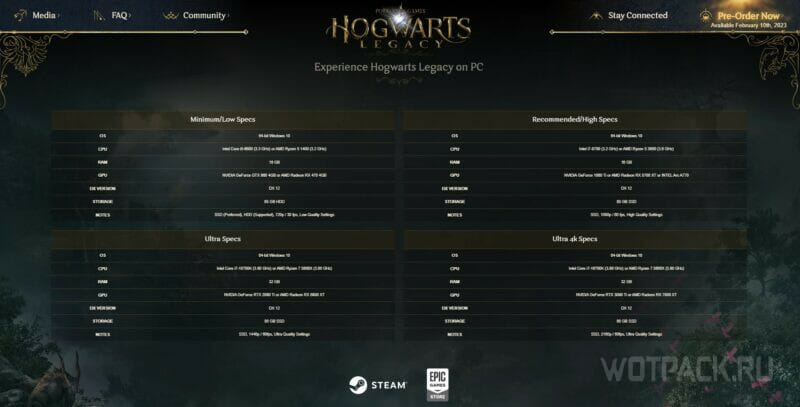
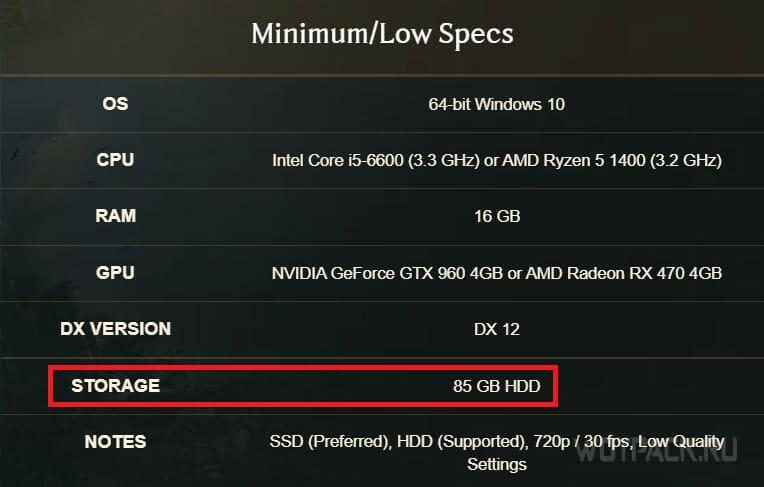
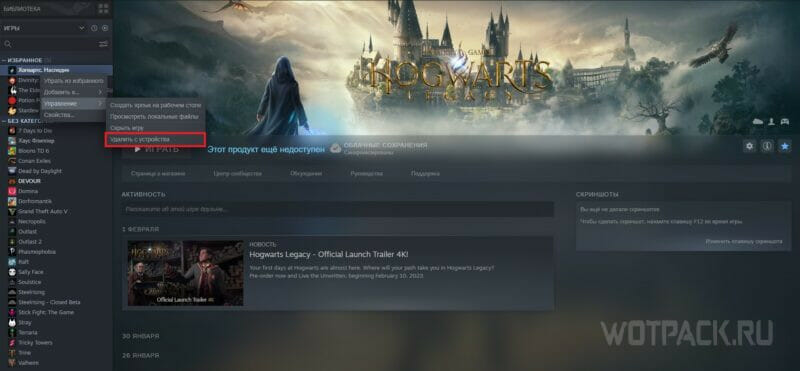
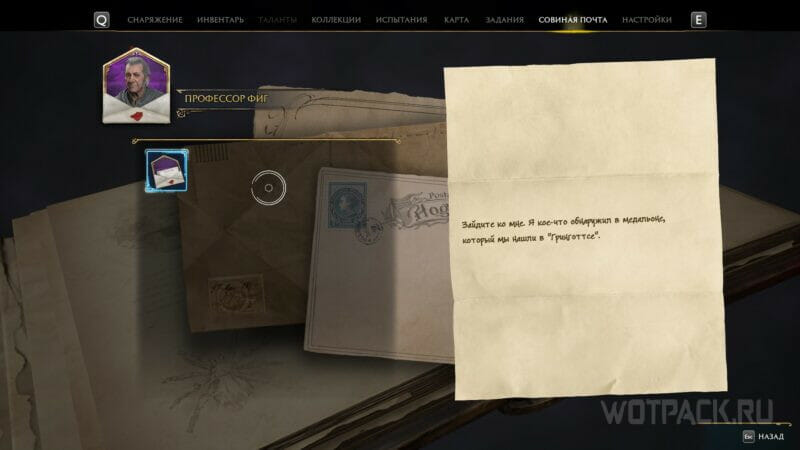
























 Back to top
Back to top